Es común recibir la notificación: su ID de Apple ha sido bloqueada por razones de seguridad. ¿A qué te dedicas? Las preguntas de seguridad son útiles para fines de verificación en los dispositivos Apple cuando notan actividad no sospechosa mientras usan los dispositivos.
La única opción para desbloquear es contestar correctamente las preguntas de seguridad como protocolo de verificación. Cómo desbloquear Apple ID sin correo electrónico o preguntas de seguridad es importante. ¿Qué sucede cuando no recuerda las respuestas a las preguntas de seguridad?
No hay motivo de alarma mientras los desarrolladores de software pasen noches en vela produciendo diferentes soluciones digitales. El kit de herramientas es útil para cualquiera borrar el ID de Apple incluso sin contraseña y permitirle descansar a uno nuevo o mantener el estado del anterior, aunque no es aconsejable.
Este artículo le brinda una guía paso a paso sobre cómo desbloquear la ID de Apple sin correo electrónico ni preguntas de seguridad y cómo hacer que su dispositivo vuelva a funcionar. Sigue leyendo
Guía de contenido Parte #1: Razones por las que se puede bloquear el ID de AppleParte #2: use la clave de recuperación para desbloquear la ID de AppleParte #3: Póngase en contacto con el servicio de atención al cliente de Apple para desbloquear la ID de AppleParte #4: Cómo restablecer su ID de Apple con iforgot.appleid.comParte #5: ¿Cómo desbloquear la ID de Apple sin correo electrónico, preguntas de seguridad o contraseña?Parte #6: Conclusión
Parte #1: Razones por las que se puede bloquear el ID de Apple
Aunque la ID de Apple bloqueada por razones de seguridad es el componente principal por el cual se puede bloquear la ID de Apple, también debes tener en cuenta algunas otras cosas que pueden causar lo mismo. Esto incluye
- Demasiados intentos de inicio de sesión incorrectos
- Una dirección IP sospechosa asociada con los estafadores
- Respuesta incorrecta de las preguntas de seguridad.
- Un incumplimiento y violación de la cuenta de Apple
- No pasar los pasos de verificación
Todas estas pueden ser razones, pero ese no es el caso, el método discutido a continuación sobre cómo desbloquear la ID de Apple sin correo electrónico o preguntas de seguridad es útil para evitar esto. Sigue leyendo y obtén más información.
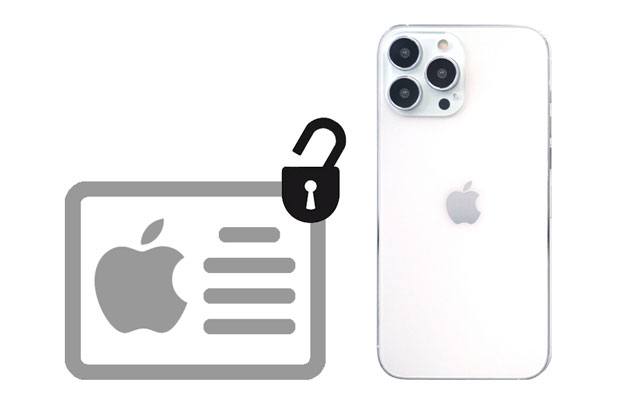
Parte #2: use la clave de recuperación para desbloquear la ID de Apple
Cuando tengas tu ID de Apple bloqueado, el dispositivo te pedirá el código de desbloqueo, el cual debes saber dónde y cómo conseguirlo para salir del lío de cómo desbloquear el ID de Apple sin correo electrónico ni preguntas de seguridad. Aquí está el procedimiento
- Abra la iCloud. Com usando el navegador web de su elección para llevarlo a la cuenta de ID de Apple
- Selecciona el "Olvidé la ID de Apple o el código de acceso "
- Ingrese la ID de Apple bloqueada y elija la opción de restablecer contraseña
- Selecciona el "Continúar Opción " y clave en la clave de recuperación que aparece en la ventana anterior
- Después de aceptar los acuerdos de confianza, elegirá el dispositivo adecuado para obtener el código de verificación.
- Úselo para configurar una nueva contraseña y elija la contraseña de descanso nuevamente
Este es un paso simple que solo necesita una conexión a Internet. Sin embargo, no puede usar la opción cuando no tiene una cuenta de iCloud. Si ese es el caso, tienes que explorar más opciones.
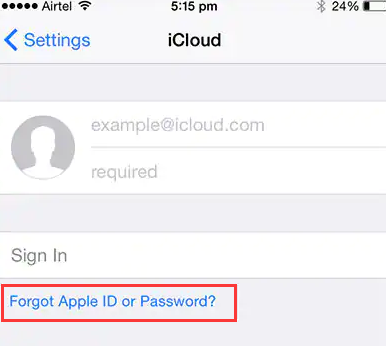
Parte #3: Póngase en contacto con el servicio de atención al cliente de Apple para desbloquear la ID de Apple
Apple tiene un servicio de atención al cliente las 24 horas y los siete días de la semana para gestionar las consultas de los clientes independientemente de las zonas horarias. Cuando esté atascado con las funciones de Apple que incluyen cómo desbloquear la ID de Apple sin correo electrónico o preguntas de seguridad, debería ser su próxima acción.
Aunque debe responder las preguntas de seguridad correctamente, utilizan el proceso de cuenta de recuperación para evitar la acción si lo ha olvidado. Usan otras formas de verificación cuando ponen su cuenta en espera. Si falla ese proceso, no tiene más opción que entregar la cuenta y perder todo lo que viene con ella, incluidas las compras, y no tiene más opción que crear una nueva cuenta.
Parte #4: Cómo restablecer su ID de Apple con iforgot.appleid.com
Si descubre cómo desbloquear ID de Apple sin correo electrónico ni preguntas de seguridad, puede restablecer las preguntas de seguridad con iForgot.com siguiendo los siguientes pasos:
- Abierto iforgot.apple.com.
- Ingrese su ID de Apple y elija "Continuar".
- Seleccione la opción para restablecer sus preguntas de seguridad y luego seleccione Continuar.
- Ingrese la contraseña de su ID de Apple y continúe.
- Responde algunas preguntas para verificar tu identidad.
- Seleccione nuevas preguntas y respuestas de seguridad y luego elija Continuar.
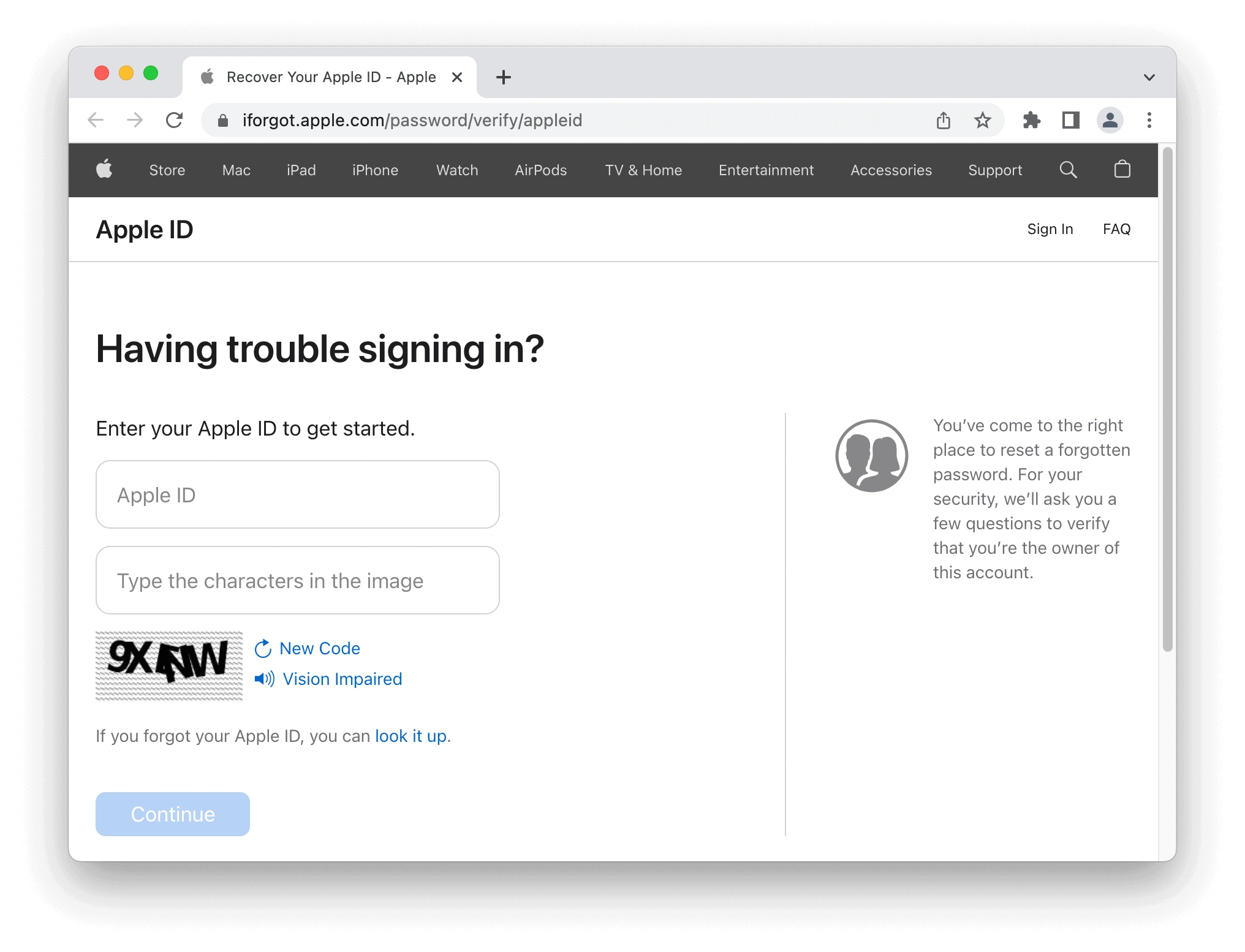
Así se actualizan las preguntas de seguridad para Apple ID. Debería poder modificar o restablecer sus preguntas de seguridad con la ayuda de las siguientes instrucciones.
Parte #5: ¿Cómo desbloquear la ID de Apple sin correo electrónico, preguntas de seguridad o contraseña?
Un usuario de dispositivo Apple no puede dejar de tener Desbloqueador de iOS, gracias a las potentes funciones que vienen con esta solución digital, lo ayudará a lidiar con cómo desbloquear la ID de Apple sin correo electrónico ni preguntas de seguridad. La aplicación no solo elimina la ID de Apple, sino que también elimina el código de acceso y el tiempo de pantalla.
Descargar gratis Descargar gratis
Debe usar cualquiera de las funciones en su camino hacia el uso de herramientas de Apple en cualquier momento. La aplicación se puede descargar gratis y se ejecuta en una interfaz de pago, aunque tiene una garantía mensual y una prueba gratuita.
El kit de herramientas es útil para ayudar cuando tiene olvidaste la contraseña del iPhone y múltiples intentos fallidos, dispositivos iOS rotos y cuando la identificación de la cara no responde, o si desea controlar completamente un dispositivo iOS de segunda mano.
Nuestra área de enfoque es la eliminación de ID de Apple, que puede realizar siguiendo los siguientes pasos
- Descarga y ejecuta iOS Unlocker
- Haga clic en el confianza botón para acuerdos; y conecte la computadora al cable USB
- Haz clic en el botón Comienzo " para iniciar el proceso de eliminación de ID de Apple. Estos vienen con tres opciones
- Uso de la función Buscar mi iPhone para eliminarlo directamente
- Restablezca Find My iPhone cuando esté deshabilitado usando la opción de configuración
- Use la función de autenticación de dos pasos para las versiones de iOS 11.4 y superiores
- Después de todas las verificaciones y confirmaciones, ingrese "0000 " como el código de desbloqueo
- Confirme la información del dispositivo y haga clic en Comienzo para descargar el paquete de firmware
- Después de la finalización, se borrará el ID de apple y permitirle configurar otro
Este es un proceso sencillo sobre cómo desbloquear la ID de Apple sin correo electrónico ni preguntas de seguridad. Incluso si olvida las preguntas de seguridad, todavía tiene respuestas.

La gente también LeerCómo desactivar Presionar Inicio para desbloquear tu iPhoneCómo desbloquear iPhone 5S: instrucciones paso a paso
Parte #6: Conclusión
No hay nada que se pueda deshacer en la industria de Apple. Los desafíos del software tienen soluciones de software que se marchitan directamente en la web o a través de otras soluciones digitales. Por ejemplo, iOS Unlocker es uno que lo ayuda a obtener el control total de sus iDevices como una opción sobre cómo desbloquear la ID de Apple sin correo electrónico ni preguntas de seguridad.
Además, su simplicidad en su funcionamiento lo convierte en un conjunto de herramientas bien hecho. Sin embargo, el artículo todavía no agota todas las opciones. También tiene la opción de navegar por la web y tener una variedad de opciones para aprovecharla al máximo.
Escrito por Rosie
Última actualización: 2022-02-25